Fout CE 32895 7 op PS4 begrijpen: Oorzaken en oplossingen
Wat betekent fout CE 32895 7 op PS4? De PlayStation 4 (PS4) spelconsole is een populaire keuze onder gamers over de hele wereld. Net als elk …
Artikel lezen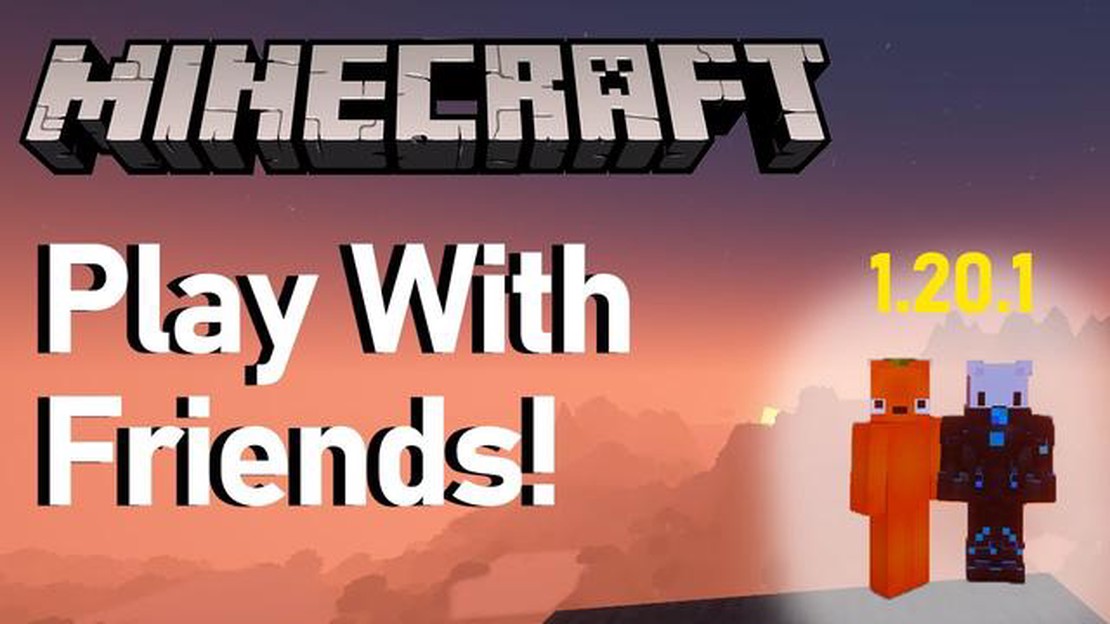
Deelnemen aan een LAN-wereld in een multiplayer-game is een geweldige manier om verbinding te maken en te spelen met je vrienden of familieleden die zich in hetzelfde lokale netwerk bevinden. Als je het echter nog nooit hebt gedaan, kan het proces een beetje verwarrend lijken. In deze stap-voor-stap handleiding leiden we je door het proces om je aan te sluiten bij een LAN-wereld in een multiplayerspel, of het nu Minecraft, Counter-Strike of een ander populair spel is.
Stap 1: Zorg ervoor dat alle spelers verbonden zijn met hetzelfde lokale netwerk. Dit betekent dat iedereen verbonden moet zijn met hetzelfde Wi-Fi- of Ethernet-netwerk. Als je Wi-Fi gebruikt, is het belangrijk dat alle apparaten verbonden zijn met dezelfde router of hetzelfde toegangspunt. Als je ethernet gebruikt, zorg er dan voor dat alle apparaten op dezelfde switch of hub zijn aangesloten.
Stap 2: Start het spel en navigeer naar de multiplayer- of LAN-sectie. Afhankelijk van het spel kan dit onderdeel verschillende namen hebben, zoals “Multiplayer”, “Speel met vrienden” of “LAN Party”. Zoek naar een optie waarmee je een LAN-wereld kunt maken of je erbij kunt aansluiten.
Stap 3: Als jij de host bent, maak dan een LAN-wereld door de juiste optie te kiezen en de instructies op het scherm te volgen. Dit houdt meestal in dat je je LAN-wereld een naam geeft, de spelmodus en andere parameters instelt en de LAN-server start. Als je niet de host bent, ga dan door naar de volgende stap.
Stap 4: Als je niet de host bent, zoek dan naar een optie om je aan te sluiten bij een LAN-wereld. Dit kan een knop zijn met de tekst “Join LAN World” of een soortgelijke optie. Klik erop en wacht tot het spel de LAN-wereld detecteert die door de host is gemaakt. Zodra de LAN-wereld is gedetecteerd, selecteer je deze en klik je op de knop “Join” om je bij het spel aan te sluiten.
En dat is het! Je bent succesvol lid geworden van een LAN-wereld in een multiplayer game. Nu kun je samen met je vrienden of familieleden spelen zonder dat je een internetverbinding nodig hebt!
Als je lid wilt worden van een LAN-wereld met je vrienden, volg dan deze eenvoudige stappen om te beginnen:
Als je deze stappen volgt, kunnen jij en je vrienden gemakkelijk lid worden van een LAN-wereld en samen spelen. Vergeet niet om eventuele verbindingsproblemen op te lossen en zorg ervoor dat alle apparaten goed zijn aangesloten op het LAN. Geniet nu van je multiplayer-spelervaring!
Voordat je deelneemt aan een LAN-wereld, moet je je Local Area Network (LAN) goed instellen voor een vlotte verbinding. Dit zijn de stappen die je moet volgen:
Door deze stappen te volgen, zorgt u ervoor dat uw LAN goed is ingesteld en klaar is voor anderen om zich bij uw LAN-wereld aan te sluiten.
Voordat u probeert deel te nemen aan een LAN-wereld, is het belangrijk om te controleren of alle apparaten compatibel zijn met elkaar. Dit houdt onder andere in dat je moet controleren of alle apparaten dezelfde versie van het spel draaien en of ze aan de benodigde systeemvereisten voldoen.
Controleer eerst of het spel op alle apparaten is geïnstalleerd en is bijgewerkt naar de nieuwste versie. Dit kan meestal worden gedaan via de launcher van het spel of door patches en updates te downloaden van de officiële website van het spel. Het is belangrijk dat alle spelers dezelfde versie hebben om compatibiliteitsproblemen te voorkomen.
Controleer ook de systeemvereisten van het spel om er zeker van te zijn dat alle apparaten aan de minimale specificaties voldoen. Dit omvat het controleren van het besturingssysteem, de processor, het geheugen en de vereisten voor de grafische kaart. Als een apparaat niet aan deze eisen voldoet, kan het mogelijk niet deelnemen aan de LAN-wereld of kan het prestatieproblemen ondervinden.
Verder is het belangrijk om te controleren of alle apparaten op hetzelfde netwerk zijn aangesloten. Dit kan door ervoor te zorgen dat ze op hetzelfde Wi-Fi-netwerk zijn aangesloten of door ze allemaal op dezelfde router aan te sluiten met Ethernet-kabels. Als apparaten zich op verschillende netwerken bevinden, kunnen ze niet met elkaar communiceren en zich bij de LAN-wereld aansluiten.
Lees ook: Komen Dargyn-piloten 's nachts uit?
Door ervoor te zorgen dat alle apparaten compatibel zijn met elkaar, vergroot je de kans dat je met succes lid wordt van een LAN-wereld en kunt genieten van multiplayer-gamen met je vrienden.
Volg de onderstaande stappen om verbinding te maken met de LAN-wereld:
Opmerking: Sommige spellen hebben aanvullende beveiligingsmaatregelen of vereisen port forwarding om LAN-spel mogelijk te maken. Raadpleeg de documentatie van het spel of de online forums voor specifieke instructies als u problemen ondervindt tijdens het verbindingsproces.
Als je verbindingsproblemen ondervindt terwijl je probeert aan te sluiten bij een LAN-wereld, zijn er verschillende stappen die je kunt nemen om het probleem op te lossen.
Lees ook: Ontdek Haishan Genshin: onthul de geheimen van dit nieuwe fenomeen
Als je deze stappen volgt, zou je de meeste verbindingsproblemen moeten kunnen oplossen en succesvol lid kunnen worden van een LAN-wereld. Vergeet niet om contact op te nemen met de host en hun hulp in te roepen, want zij kunnen aanvullende stappen of vereisten hebben om lid te worden van hun specifieke LAN-wereld.
Nadat je met succes lid bent geworden van een LAN-wereld, kun je nu gaan genieten van multiplayer-gamen met je vrienden of andere spelers in hetzelfde lokale netwerk. Met LAN-multiplayer kun je de spanning ervaren van samen gamen en het in realtime tegen elkaar opnemen.
Profiteer van de unieke functies en mogelijkheden van multiplayer-gamen. Communiceer met andere spelers via in-game chat of voicechat om strategieën uit te stippelen en je gameplay te coördineren. Werk samen om doelen te voltooien, vijanden te verslaan of de overwinning te behalen in verschillende speltypen.
Ga de vriendschappelijke strijd aan en daag je vrienden uit voor wedstrijden of toernooien. Laat je vaardigheden zien en bewijs dat je een geduchte tegenstander bent. Met LAN-multiplayer kun je onvergetelijke spelmomenten creëren en een sterkere band smeden met je speelkameraden.
Verken het enorme aanbod aan multiplayergames en kies de games die bij je interesses en voorkeuren passen. Of het nu gaat om teamgebaseerde shooters, coöperatieve overlevingsgames of intense race-uitdagingen, er is voor elk wat wils in de wereld van multiplayer-games.
Vergeet niet de regels en richtlijnen van het spel te volgen en respectvol met andere spelers om te gaan. Sportiviteit en fair play zijn essentieel voor een positieve multiplayer-ervaring. Bereid je dus voor op spannende multiplayeravonturen in de LAN-wereld!
Om lid te worden van een LAN-wereld in Minecraft, zorg je er gewoon voor dat jij en de persoon wiens LAN-wereld je wilt joinen verbonden zijn met hetzelfde lokale netwerk. Zodra je op hetzelfde netwerk zit, open je Minecraft en ga je naar het multiplayer menu. Je zou daar de LAN-wereld van de andere persoon moeten zien. Klik erop om mee te doen.
Als je de LAN-wereld waaraan je wilt deelnemen niet kunt zien, zijn er een paar dingen die je kunt proberen. Controleer eerst of jij en de persoon die de LAN-wereld host inderdaad verbonden zijn met hetzelfde lokale netwerk. Je kunt ook proberen zowel Minecraft als je computer opnieuw op te starten om te zien of dat helpt. Als al het andere faalt, moet je misschien de instellingen van je firewall controleren om ervoor te zorgen dat Minecraft via de firewall mag communiceren.
Nee, je kunt niet meedoen aan een LAN-wereld als je niet op hetzelfde netwerk zit. LAN staat voor local area network (lokaal netwerk), wat betekent dat alle spelers die mee willen doen aan een LAN-wereld verbonden moeten zijn met hetzelfde netwerk. Als je niet op hetzelfde netwerk zit als de persoon die de LAN-wereld host, kun je deze niet zien of eraan meedoen.
Ja, het is mogelijk om op verschillende apparaten aan een LAN-wereld deel te nemen zolang alle apparaten op hetzelfde lokale netwerk zijn aangesloten. Dit betekent dat u op verschillende computers, smartphones of tablets aan een LAN-wereld kunt deelnemen zolang ze allemaal met hetzelfde netwerk verbonden zijn.
Als de LAN-wereld waaraan u wilt deelnemen met een wachtwoord is beveiligd, moet u het wachtwoord vragen aan de persoon die de LAN-wereld host. Als je het wachtwoord eenmaal hebt, kun je het invoeren wanneer er om deelname wordt gevraagd. Als je het wachtwoord niet hebt, kun je niet meedoen aan de LAN-wereld.
Ja, er zijn alternatieven om lid te worden van een LAN-wereld. Als je niet op hetzelfde netwerk zit als de persoon die de LAN-wereld host, kun je proberen een virtueel privénetwerk (VPN) te gebruiken om op afstand verbinding te maken met hun netwerk. Hierdoor kun je deelnemen aan hun LAN-wereld alsof je op hetzelfde netwerk zit. Een ander alternatief is het gebruik van een serverhostingdienst van derden, waar je multiplayerwerelden kunt maken en eraan kunt deelnemen met spelers van overal ter wereld.
Wat betekent fout CE 32895 7 op PS4? De PlayStation 4 (PS4) spelconsole is een populaire keuze onder gamers over de hele wereld. Net als elk …
Artikel lezenWerken Wii U-spellen op de Wii? De Nintendo Wii en Wii U zijn beide populaire spelcomputers, maar ze zijn niet compatibel met elkaar als het gaat om …
Artikel lezenWat kun je vrijspelen met feestpunten? Maak je klaar om je game-ervaring te verbeteren en word beloond als nooit tevoren! Maak kennis met Party …
Artikel lezenHoe verwijder ik pictogrammen van mijn startscherm? Een rommelig startscherm kan frustrerend zijn en het moeilijk maken om de apps en games te vinden …
Artikel lezenKunnen we CS offline spelen? Counter-Strike: Global Offensive (CS:GO) is een van de populairste competitieve first-person shooter-games. Het biedt een …
Artikel lezenHoe maak je Yoda met kleine alchemie? Little Alchemy is een populair online spel waarin spelers verschillende elementen kunnen combineren om nieuwe …
Artikel lezen